Bijgewerkt april 2024: Stop met het krijgen van foutmeldingen en vertraag uw systeem met onze optimalisatietool. Haal het nu bij deze link
- Download en installeer de reparatietool hier.
- Laat het uw computer scannen.
- De tool zal dan repareer je computer.
Schijfopruiming is een zeer populaire en nuttige tool waarmee u onnodige bestanden van uw schijven kunt verwijderen en meer ruimte op uw harde schijf kunt vrijmaken, zodat uw besturingssysteem schoon, soepel en stabiel blijft. Soms reageert het opschonen echter niet meer, loopt het vast of werkt het zelfs niet meer correct. Wat moet ik doen als Windows 10 Schijfopruiming werkt niet goed?
Volg nu deze 4 opties om te leren hoe u de schijfopruiming kunt oplossen die niet werkt in Windows 10
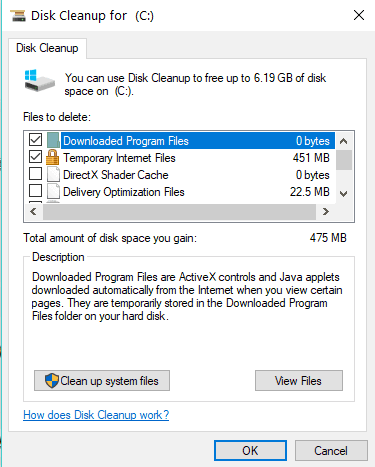
Het reinigen van de schijven is nog niet voltooid. Microsoft beweert dat het hulpprogramma beschikbaar zal blijven om compatibiliteitsredenen. Met andere woorden: Windows-gebruikers zijn zo gewend aan deze tool dat Microsoft er niet van de ene op de andere dag vanaf kan.
Wis de tijdelijke map en tijdelijke internetbestanden
Als u de schijfopruiming probeert uit te voeren om uw computer soepeler te laten werken, reageert deze niet meer. Dit probleem treedt op omdat er een beschadigd tijdelijk bestand op uw computer staat. Om het niet reageren van het wissen van de schijf op te lossen, moet u alle bestanden in de map Temp van de huidige gebruiker en tijdelijke internetbestanden verwijderen. Volg deze instructies.

- Klik op de Start-knop en typ% temp% in de zoekbalk -> klik vervolgens op Enter om de tijdelijke map te openen -> klik op Alles selecteren in het menu Bewerken -> druk op de DELETE-knop -> klik op Ja om te bevestigen.
- Klik op Start en vervolgens op Configuratiescherm -> dubbelklik op Internetopties -> klik op het tabblad Algemeen op Bestanden verwijderen -> schakel het selectievakje Alle offline inhoud verwijderen in en klik op OK
- Klik op Start en vervolgens op Deze computer -> Klik met de rechtermuisknop op het station dat u wilt opschonen en klik op Eigenschappen -> Klik op Schijfopruiming om de schijf opnieuw op te ruimen.
Update april 2024:
U kunt nu pc-problemen voorkomen door deze tool te gebruiken, zoals u beschermen tegen bestandsverlies en malware. Bovendien is het een geweldige manier om uw computer te optimaliseren voor maximale prestaties. Het programma repareert met gemak veelvoorkomende fouten die op Windows-systemen kunnen optreden - urenlange probleemoplossing is niet nodig als u de perfecte oplossing binnen handbereik heeft:
- Stap 1: Download PC Repair & Optimizer Tool (Windows 10, 8, 7, XP, Vista - Microsoft Gold Certified).
- Stap 2: klik op "Start scannen"Om registerproblemen met Windows te vinden die pc-problemen kunnen veroorzaken.
- Stap 3: klik op "Herstel alles"Om alle problemen op te lossen.
Een SFC-scan uitvoeren (systeembestandscontrole)
System File Checker is een Windows-hulpprogramma waarmee gebruikers beschadigde Windows-systeembestanden kunnen controleren en herstellen.
Om een SFC-scan uit te voeren:

- Open een opdrachtprompt met een opdrachtregel met reliëf.
- Klik hiervoor op Start, typ de opdrachtprompt of cmd in het zoekvak, klik met de rechtermuisknop op Opdrachtprompt en klik vervolgens op Als administrator uitvoeren. Als u wordt gevraagd om een beheerderswachtwoord of om bevestiging, typt u het wachtwoord of klikt u op Toestaan.
- Als u Windows 10, Windows 8.1 of Windows 8 gebruikt, voert u eerst het hulpprogramma Deployment Image Servicing and Management (DISM) voor de Inbox uit voordat u de systeembestandscontrole uitvoert. (Als u Windows 7 of Windows Vista gebruikt, gaat u naar stap 3).
- Typ de volgende opdracht en druk vervolgens op Enter. De opdrachtbewerking kan enkele minuten duren.
- DISM.exe / Online / Cleanup-image / Restorehealth
- Belangrijk: wanneer u deze opdracht uitvoert, gebruikt DISM Windows Update om de bestanden te implementeren die nodig zijn om de schade te herstellen. Als uw Windows Update-client echter al down is, gebruikt u een actieve Windows-installatie als herstelbron of gebruikt u een Windows-map naast een gedeeld netwerk of verwisselbare media, zoals Windows DVD, als de bron van de bestanden. Voer in plaats daarvan de volgende opdracht uit:
- DISM.exe / Online / Cleanup-Image / RestoreHealth / Source: C: \ RepairSource \ Windows / LimitAccess
- Opmerking: vervang het jokerteken C: \ RepairSource \ Windows door de locatie van uw reparatiebron. Zie Een Windows-image herstellen voor meer informatie over het gebruik van de DISM-tool om Windows te repareren.
- Typ de volgende opdracht bij de opdrachtprompt en druk op ENTER
- sfc / scannow
- De opdracht sfc / scannow scant alle beveiligde systeembestanden en vervangt beschadigde bestanden door een kopie in de cache in een gecomprimeerde map onder% WinDir% \ System32 \ dllcache.
- De tijdelijke aanduiding% WinDir% komt overeen met de map van het Windows-besturingssysteem. Bijvoorbeeld C: \ Windows.
Conclusie
Terwijl het opschonen van het record afscheid neemt, blijft het in de geest voortleven. De nieuwe tool voor vrije schijfruimte in Windows 10 is in wezen een moderne, snellere tool voor het opschonen van schijven. Het doet alles wat het opschonen van schijven doet, en meer.
U vindt deze tool onder Instellingen> Systeem> Opslag> Nu vrije schijfruimte. Het scant uw systeem automatisch op alles waarnaar schijfopruiming op zoek was.
Het nieuwe hulpprogramma Windows 10 is een meer dan krachtige vervanging. In feite is er geen verlies aan functionaliteit. We hoeven ons geen zorgen te maken. Maar een deel van Windows dat we kennen en waar we al 20 jaar op vertrouwen, zal verdwijnen en we zullen het missen.
https://www.cnet.com/forums/discussions/my-disk-cleanup-isn-t-working-107462/
Expert Tip: Deze reparatietool scant de repositories en vervangt corrupte of ontbrekende bestanden als geen van deze methoden heeft gewerkt. Het werkt goed in de meeste gevallen waar het probleem te wijten is aan systeembeschadiging. Deze tool zal ook uw systeem optimaliseren om de prestaties te maximaliseren. Het kan worden gedownload door Hier klikken

CCNA, Web Developer, PC Troubleshooter
Ik ben een computer-liefhebber en een praktiserende IT-professional. Ik heb jarenlange ervaring achter de rug bij het programmeren van computers, hardware-probleemoplossing en reparatie. Ik ben gespecialiseerd in webontwikkeling en databaseontwerp. Ik heb ook een CCNA-certificering voor netwerkontwerp en probleemoplossing.

